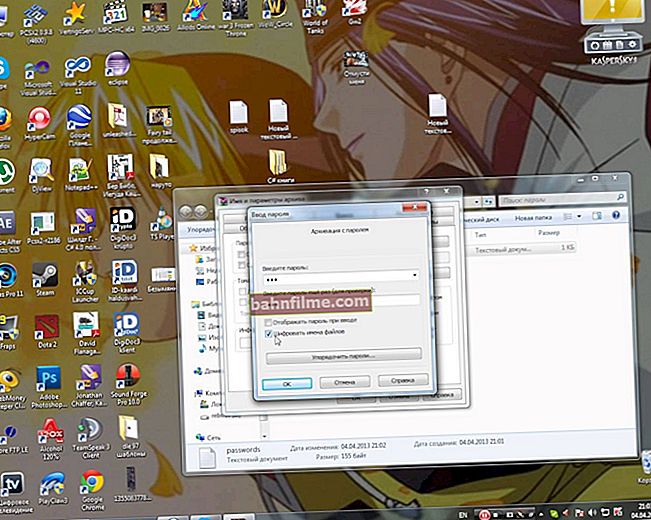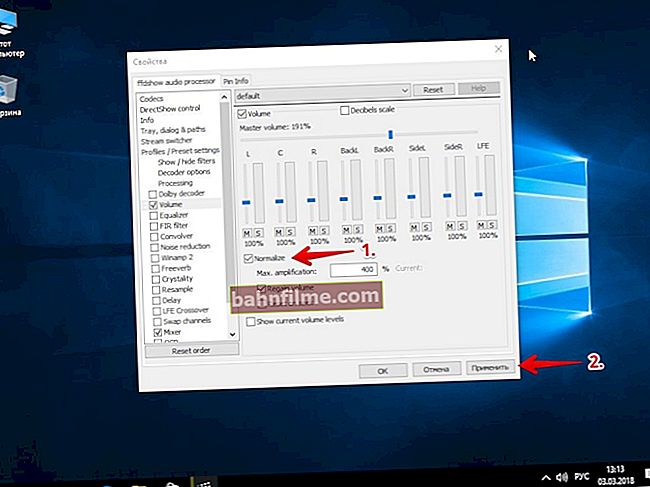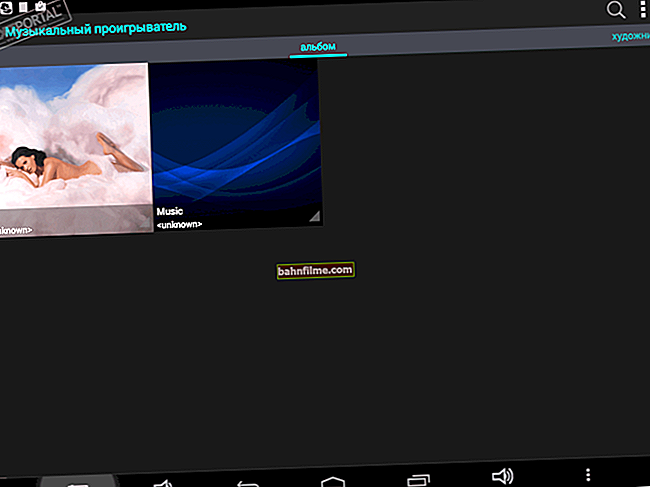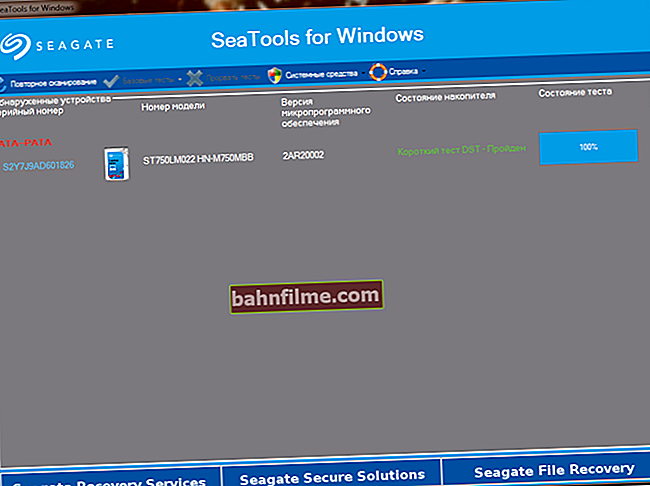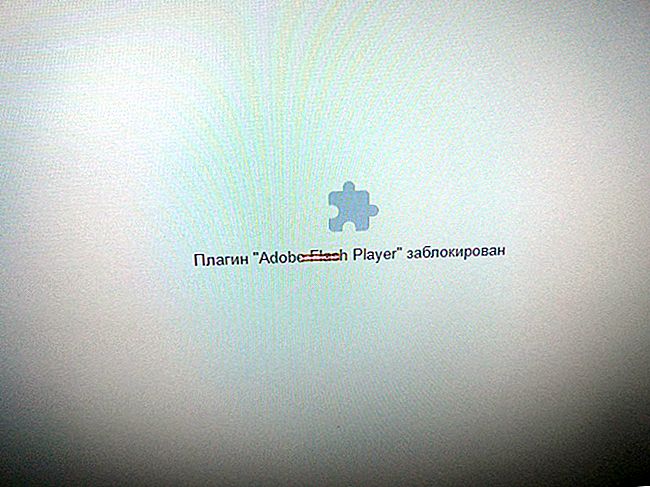يوم جيد!
يوم جيد!
ربما سمع الكثير (على الأقل) من آذانهم أنه من أجل عمر أطول لمحركات الأقراص الصلبة SSD (ولتحسين الاستجابة) سيكون من الجيد القيام ببعض التحسين لنظام التشغيل Windows (خاصة بالنسبة لـ 7) ...
ولكن كقاعدة عامة ، كل "هذا الإعداد" مهمة كئيبة للغاية ، وبالنسبة للعديد من المستخدمين عديمي الخبرة - حتى معقد (انقر هناك ، انقر هنا ، تحقق من هذا / هذا ... (وإذا كان عليك إعادة تثبيت نظام التشغيل ...) ). 😢
في هذا المنشور ، أود أن أعطي مقاربة أخرى - تلقاءي (التي ستؤديها لنا أداة خاصة. سنشاهد فقط ...). لكل شيء عن كل شيء ، ستحتاج إلى بضع دقائق من الوقت (الطريقة مناسبة لنظام التشغيل Windows 7/8/10 ، 32/64 بت).
وبالتالي...
*
تحسين نظام التشغيل لـ SSD
❶
تلقائي
بالنسبة لهذه العملية ، أوصي بتنزيل الأداة المساعدة المجانية (في الوقت الحالي) وتثبيتها 👉 SSD Fresh (رابط إلى الموقع الرسمي).
ما يميزه: SSD Fresh يتحقق تلقائيًا من جميع إعدادات Windows الأساسية ويظهر لك مستوى التحسين. بعد ذلك ، سيوصي بكيفية تغيير المعلمات الرئيسية بشكل صحيح (بالطبع ، كل هذا يمكن القيام به دون تركه مباشرة - فقط قم بتبديل شريط التمرير المطلوب!).

SSD Fresh - يمثل مستوى من التحسين لنظامك لإطالة عمر SSD الخاص بك
بالمناسبة ، لتسجيل البرنامج (مجاني) تحتاج إلى ذكر اسمك وبريدك الإلكتروني العامل! خاص سوف يأتي إلى البريد. رابط التفعيل ...

تسجيل مجاني
الآن كيفية التحسين
تحتاج إلى فتح علامة تبويب "الاقوي" - على اليمين سيكون لديك جميع المعلمات (الفهرسة ، والإسبات ، وإلغاء التجزئة ، وما إلى ذلك) ، وبعضها يجب تشغيله ، وبعضها يجب إيقاف تشغيله (سيخبرك البرنامج بما يجب القيام به وكيفية القيام بذلك).
ولكن بشكل عام، ما زلت أوصي بالنقر فوق الزر "التحسين التلقائي" (السهم 3 في لقطة الشاشة أدناه).

تحسين الإعدادات (الوضع التلقائي)
حرفيا في 10-15 ثانية. سينتقل سهم عداد السرعة (يوضح مستوى التحسين) إلى المنطقة الخضراء ، تقريبًا إلى الحد الأقصى. 👇 ما نحتاجه!

الآن عداد السرعة في أقصى حد!
بالمناسبة ، إذا كنت تريد معرفة التطبيقات التي تقوم بتحميل SSD الخاص بك في الوقت الفعلي ، فانتقل إلى علامة التبويب "تحليل مباشر" ... ستُظهر الأداة المساعدة عدد ميغابايت التي كتبها هذا البرنامج أو ذاك على محرك الأقراص ...

البرامج التي تصل إلى SSD (وهي الأكثر تحميلًا)
بشكل عام ، بعد كل التغييرات التي تم إجراؤها ، يمكن إغلاق البرنامج (لا تتم إعادة تعيين الإعدادات (حتى تقوم بتغييرها يدويًا أو إعادة تثبيت نظام التشغيل)!).
*
❷
لبديل
كبديل عن الأداة السابقة SSD فريش هل يمكنني أن أوصيSSD ميني مدمن المخدرات (رابط إلى بوابة البرنامج). إنه مصمم لمستخدم أكثر خبرة ومصنوع في واجهة بسيطة للغاية (بدون مطالبات ، لا يوجد وضع تلقائي).
كيفية الاستخدام: ما عليك سوى تحديد العناصر (Trim و Superfetch و Prefetcher وما إلى ذلك) التي تريد تحسينها واضغط على الزر "تطبيق" .

SSD Mini Tweaker 2.9 / لقطة شاشة لنافذة الأداة المساعدة
من حيث الوظائف ، فهو يتفوق بالتأكيد على SSD Fresh (ونعم ، لديه مساعدة كاملة باللغة الروسية. للاتصال - انقر فوق F1).
*
❸
ما هي مدة بقاء SSD الخاص بك؟
سؤال شائع جدًا ... (لا يسعه إلا أن أتطرق إلى هذه الملاحظة).
هناك فائدة واحدة مثيرة للاهتمام: SSD-Z (رابط إلى الموقع الرسمي). من بين الخصائص الأخرى لـ SSD (والاختبارات التي يمكن تشغيلها) ، هناك معلمة مثل "بايت مكتوبة" (أي مقدار المعلومات التي تمت كتابتها على القرص).

SSD-Z - معلومات محرك الحالة الصلبة
لذلك ، بمعرفة هذه القيمة ومقارنتها بمورد TBW (هذا هو مورد القرص / أي مقدار ما يمكن كتابته إليه) ، يمكنك تقدير مقدار "المتبقي" للعيش لمحرك الأقراص تقريبًا.
أين تجد مورد TBW للقرص الخاص بك:
- على المسؤول. موقع الشركة المصنعة (لطرازك المحدد) ؛
- على مواقع الويب الخاصة بالمتاجر الكبيرة عبر الإنترنت (Nix و Citilink وما إلى ذلك).
*
على سبيل المثال، في حالتي:
- بايت مكتوب - 221 جيجا بايت (مقدار ما تمت كتابته على القرص) ؛
- TBW - 80 تيرابايت 80.000 جيجا بايت (ما يمكنك الكتابة على القرص) ؛
- الخلاصة: ارتداء أقل من 1٪ (مما يشير إلى أن القرص بحالة جيدة).

الموارد TBW
👉 للمساعدة!
كم من الوقت يستمر محرك SSD الخاص بك ، وكم سيستمر [اختبار SSD]
*
ملاحظة
حسنًا ، التوصية الأخيرة "نموذجية" تمامًا - إذا كنت تستخدم نظام التشغيل Windows "القديم" - قم بالترقية إلى 10! 😉 نظام التشغيل هذا "يعرف" بالفعل وجود محركات أقراص الحالة الصلبة ولن يقوم "بصراحة" بأفعال خبيثة (على سبيل المثال ، إلغاء التجزئة ...).
*
هذا كل شيء لهذه الشريحة اليوم. الاضافات على الموضوع مرحب بها!
إعدادات سعيدة!
👣